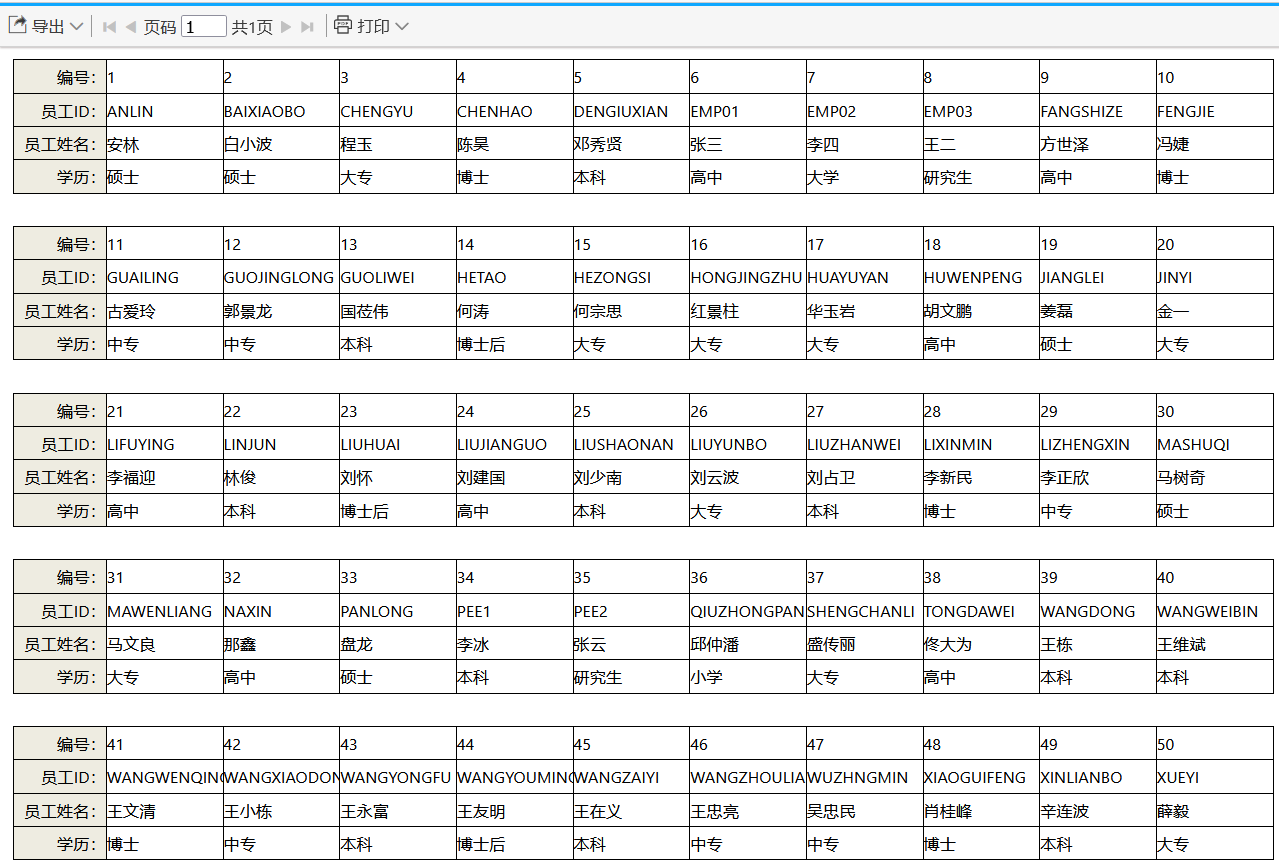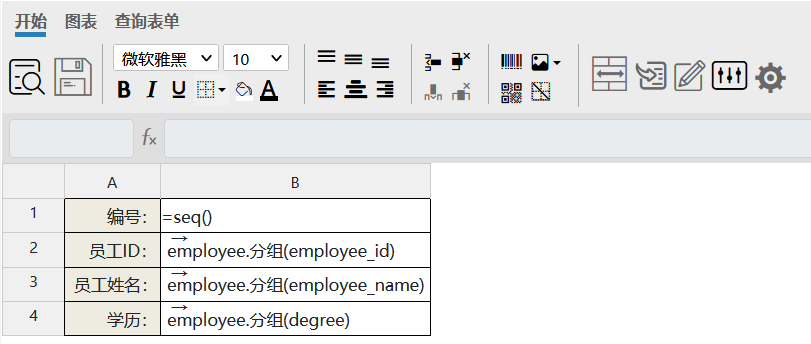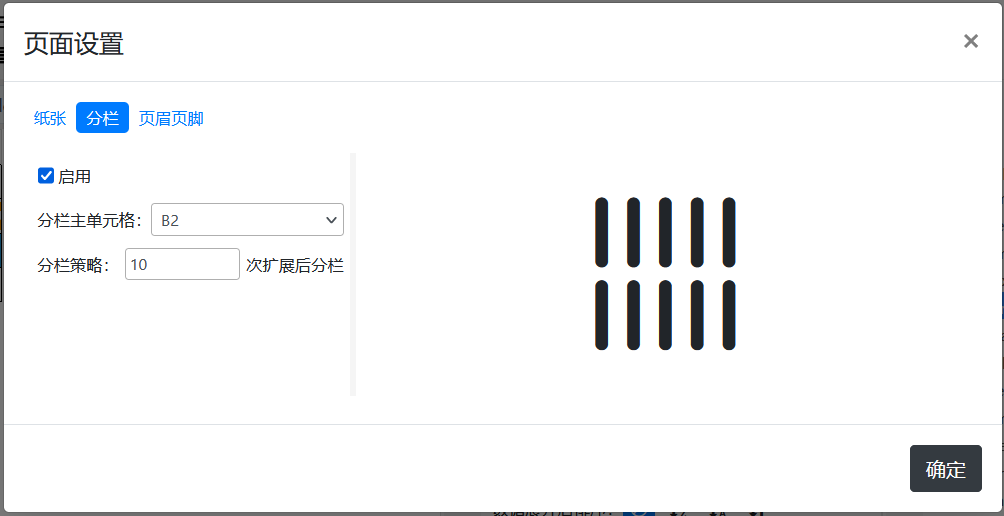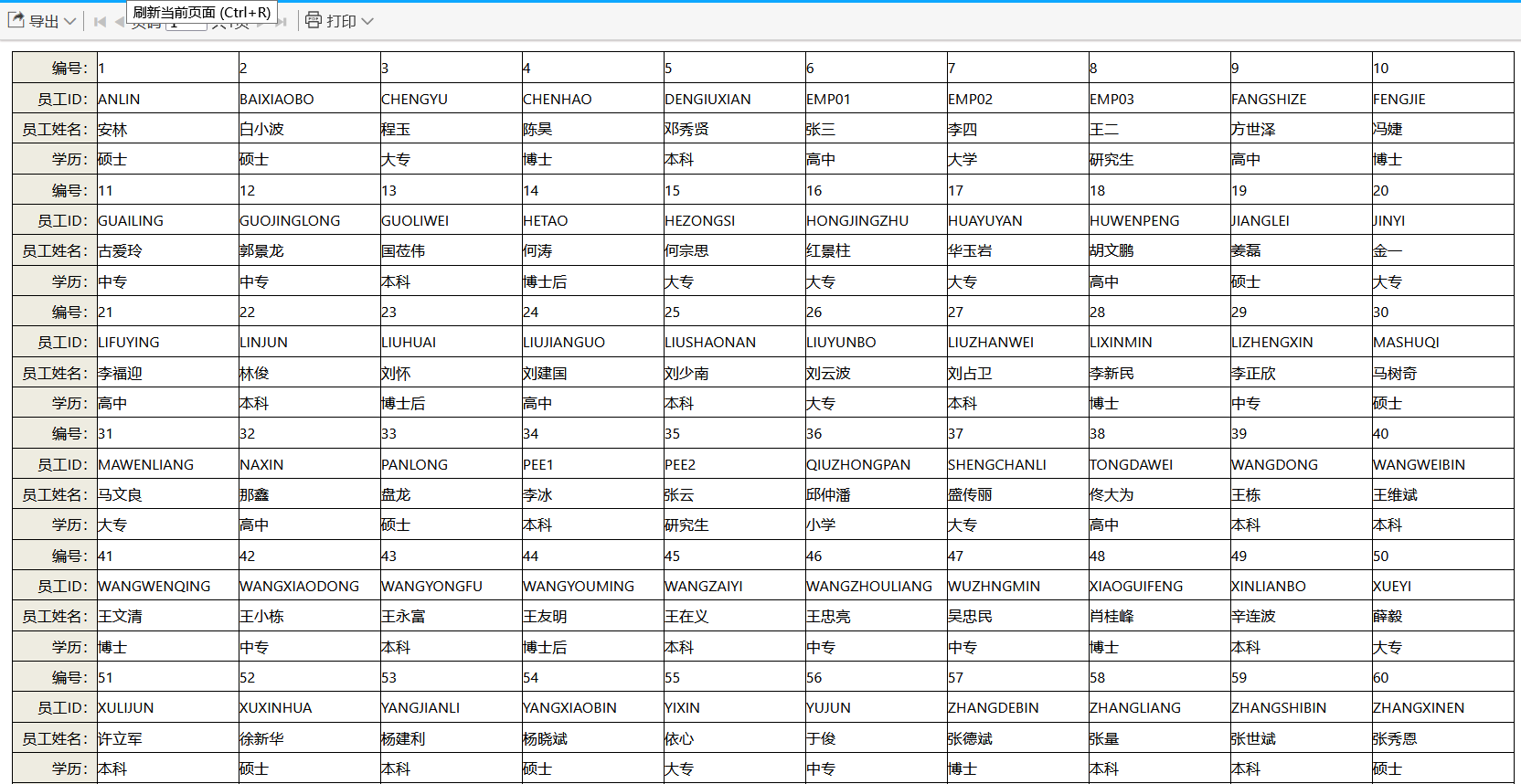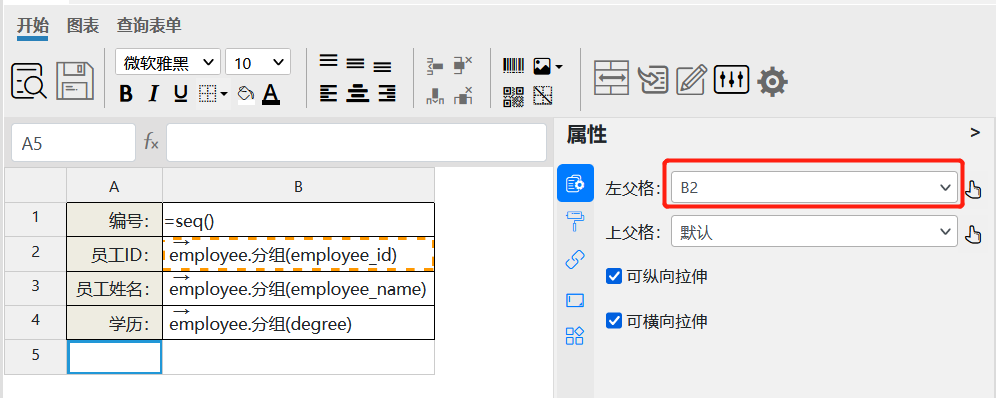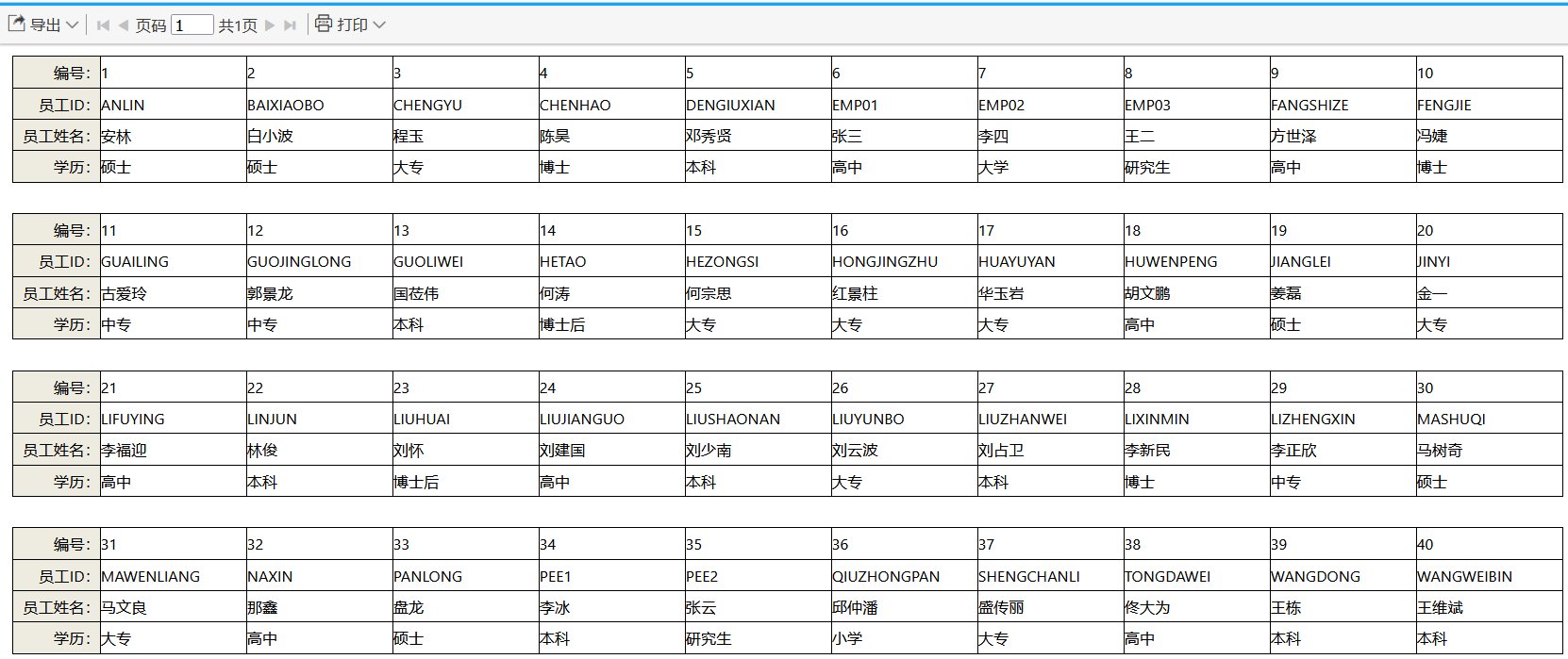列分栏
教学视频
目标
要实现的效果如下图所示:
实现
1.基本分栏
创建一个包含employee表的数据集,然后创建一个4行两列的报表,并绑定字段和相关表达式,如下图:
单元格绑定字段及表达式如下表:
| 单元格 | 内容 | 迭代方向 | 左父格 | 上父格 |
|---|---|---|---|---|
| A1 | 字符串:编号: | 无 | B2 | 默认 |
| B1 | 表达式:seq() | 无 | B2 | B2 |
| A2 | 字符串:员工ID: | 无 | B2 | 默认 |
| B2 | 绑定字段:employee_id | 向右迭代 | 无 | 无 |
| A3 | 字符串:员工姓名: | 无 | B2 | 默认 |
| B3 | 绑定字段:employee_name | 向右迭代 | B2 | 默认 |
| A4 | 字符串:学历: | 无 | B2 | 默认 |
| B4 | 绑定字段:degree | 向右迭代 | B2 | 默认 |
打开页面设置窗口,切换到分栏标签页,勾选启用,并采用B2单元格作为分栏主单元格,分栏策略为默认的10次扩展后分栏,如下图:
保存预览,可以看到如下图所示效果:
可以看到分栏效果已经有了,但各个分栏连接在一起,看起来很不直观,为了能使得分栏看起来更为明显,我们可以在栏与栏之间加上一空行。
2.分栏优化
在报表中添加一空行,并设置A5单元格的左父格为B2,如下图:
保存预览,就可以得到我们想要的最终效果: